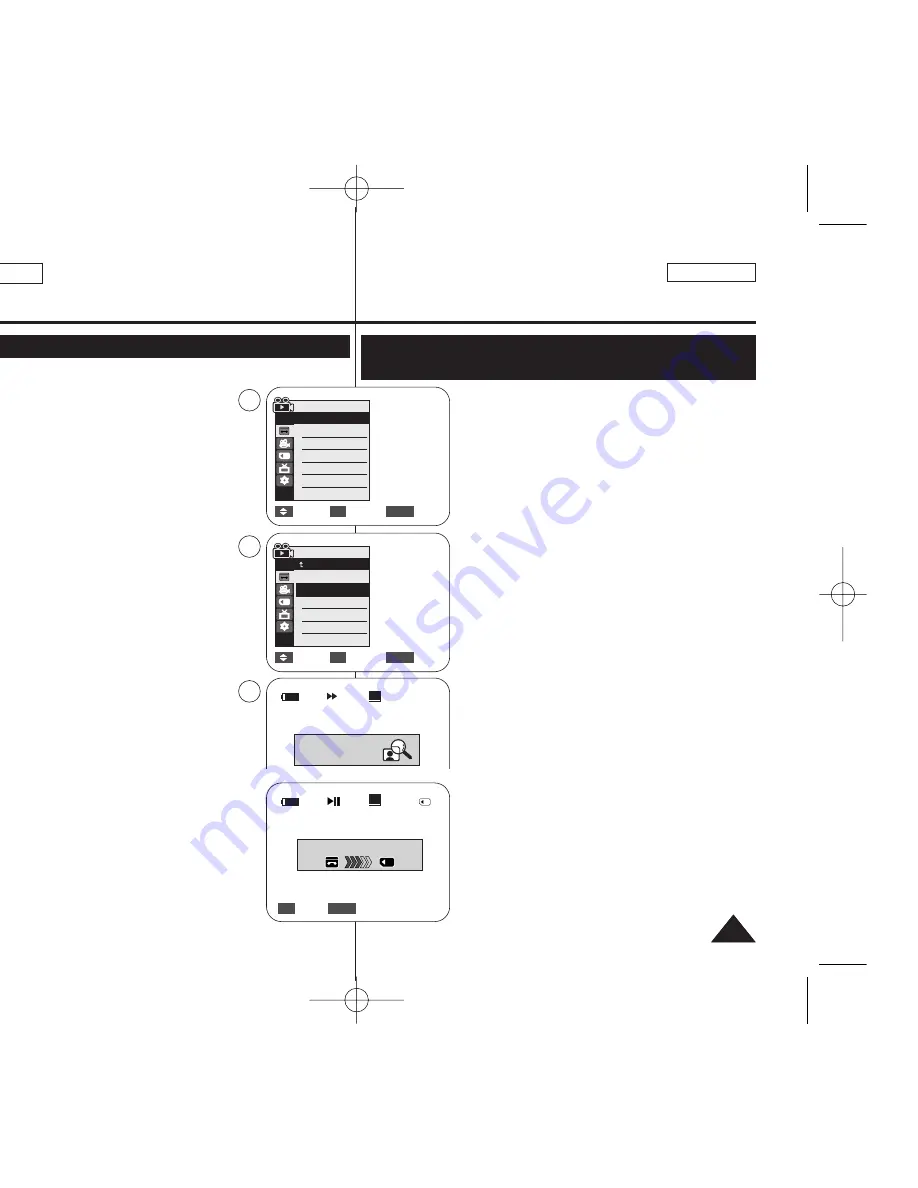
ENGLISH
ESPAÑOL
87
87
✤
The Photo Copy function works only in
<Player>
mode.
➥
page 19
✤
You can copy all still images recorded with the
Photo function from the cassette to a Memory
Card.
✤
Rewind the tape to the desired point.
1. Set the
[Power]
switch to
[PLAYER]
.
2. Set the
[Mode]
switch to
[TAPE]
.
3. Press the
[MENU]
button.
■
The menu list will appear.
4. Press the
[
…
…
/
†
†
]
button to select
<Tape>
, then
press the
[OK]
button.
5. Press the
[
…
…
/
†
†
]
button to select
<Photo Copy>
,
then press the
[OK]
button.
■
All still images recorded on the cassette tape will
be copied onto a Memory Card.
6. The Camcorder automatically performs the still
image search to find still images and copy starts.
7. Press the
[
■
(STOP)]
button to stop copying.
■
Copy stops when the cassette is finished or
Memory Card is full.
[ Note ]
Still images copied from the cassette to the
Memory Card are saved in 640x480 format.
Digital Still Camera Mode (SC-D375(H)/D975 only)
Copying Still Images from a Cassette to a Memory Card (Photo Copy)
Move
Select
Exit
MENU
OK
Player Mode
Back
Photo Search
Photo Copy
Audio Select
Audio Effect
SP
25min
Photo searching...
0:44:38:03
5
6
Photo Copy
Now copying...
Photo Copy
Back
Exit
MENU
OK
2/46
√
Sound[1]
√
Off
Move
Select
Exit
MENU
OK
Player Mode
√
Tape
Photo Search
Photo Copy
Audio Select
Audio Effect
4
25min
SP
✤
La búsqueda de copia de foto sólo está disponible
en modo
<Player>
.
➥
pág. 19
✤
Es posible copiar las imágenes fijas de un casete
en una tarjeta de memoria función Photo.
✤
Rebobine la cinta hasta el punto que desee.
1. Coloque el interruptor
[Power]
en
[PLAYER]
.
2. Coloque el interruptor
[Mode]
en
[TAPE]
.
3. Presione el botón
[MENU]
.
■
Aparecerá la lista de menús.
4. Presione el botón
[
…
…
/
†
†
]
para seleccionar
<Tape>
y, a continuación, presione el botón
[OK]
.
5. Presione el botón
[
…
…
/
†
†
]
para seleccionar
<Photo Copy>
y, a continuación, presione el
botón
[OK]
.
■
Todas las imágenes fijas grabadas en el casete
se copiarán en la tarjeta de memoria.
6. La videocámara lleva a cabo de manera
automática la búsqueda de fotos para localizar las
imágenes fijas y comienza a copiarlas.
7. Presione el botón
[
■
(STOP)]
para detener la
copia.
■
La función de copia se detiene cuando se
termina el casete o cuando la tarjeta de
memoria está llena.
[ Nota ]
Las imágenes fijas copiadas desde el casete a la
tarjeta de memoria se guardan en formato 640x480.
Copia de imágenes fijas desde un casete a una tarjeta
de memoria <Photo Copy> (Copia Foto)
Modo de cámara fotográfica digital (sólo SC-D375(H)/D975)
01227C SCD371 USA+ESP~098 2/2/07 11:29 AM Page 87






























